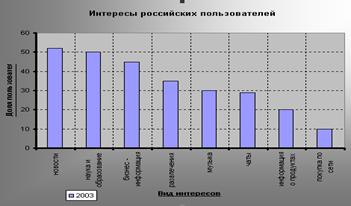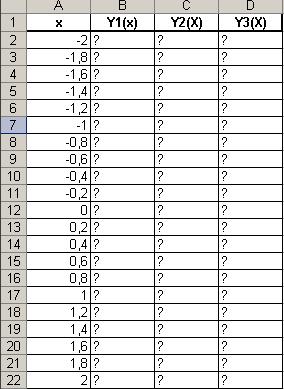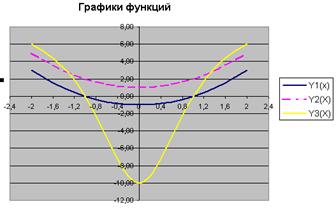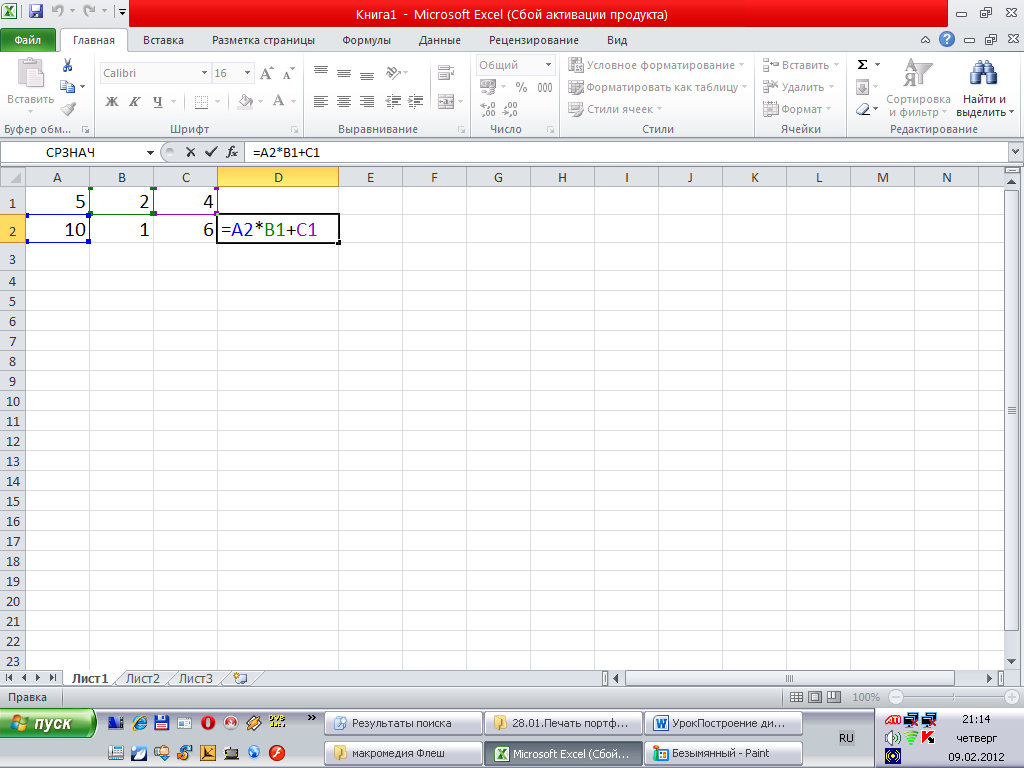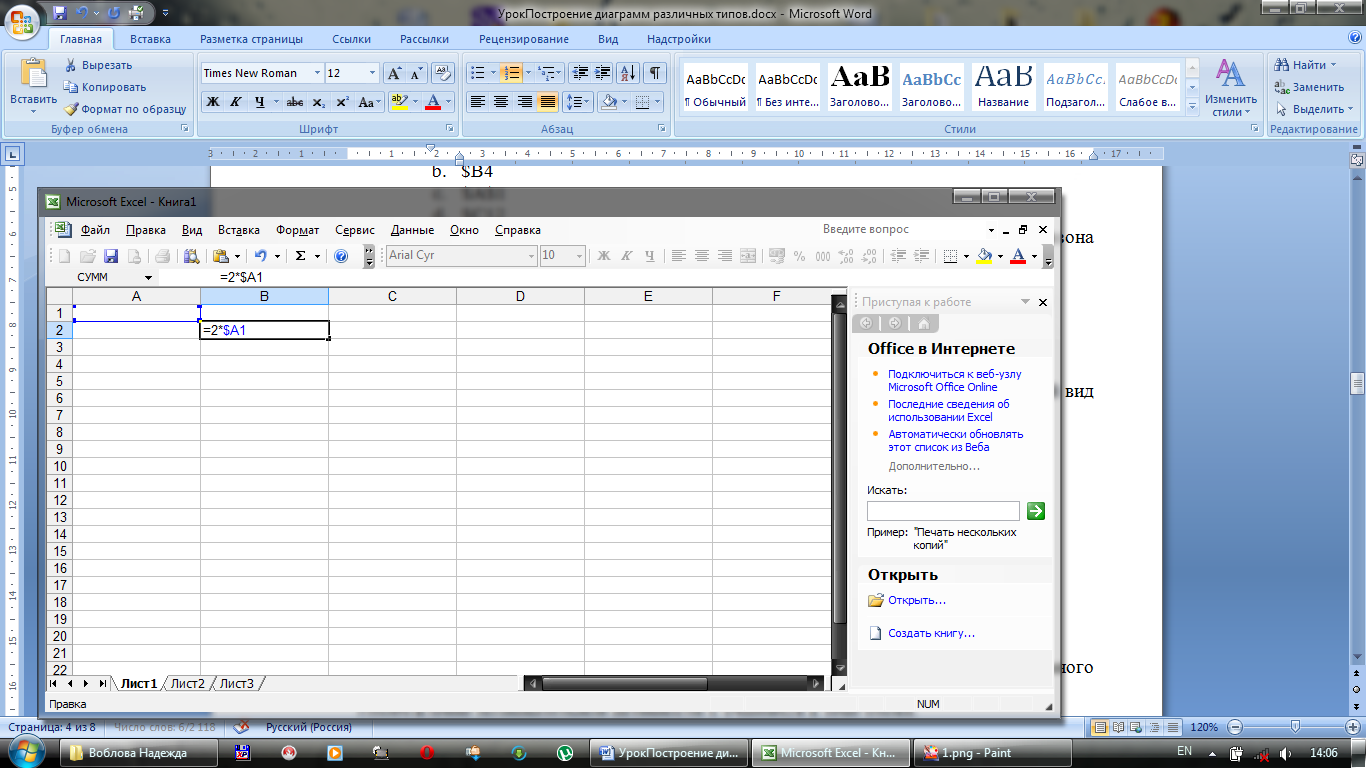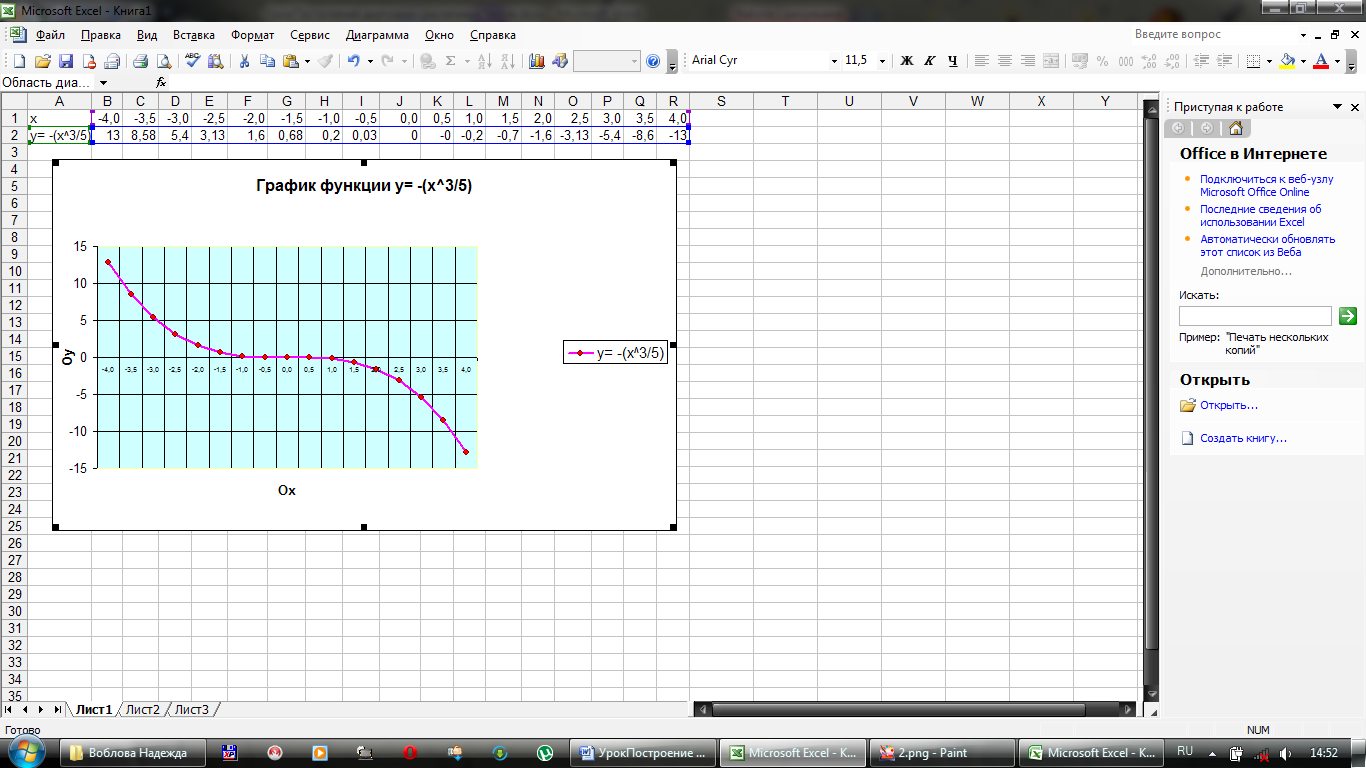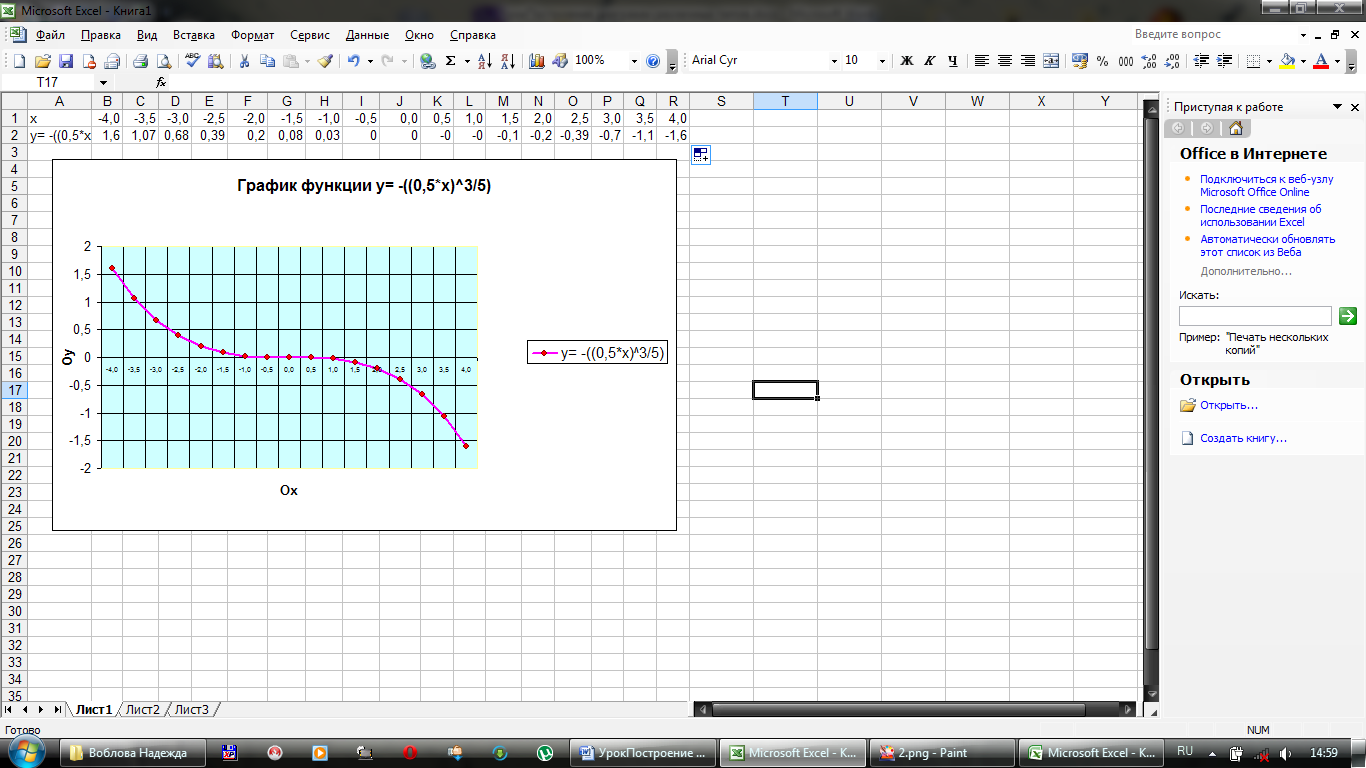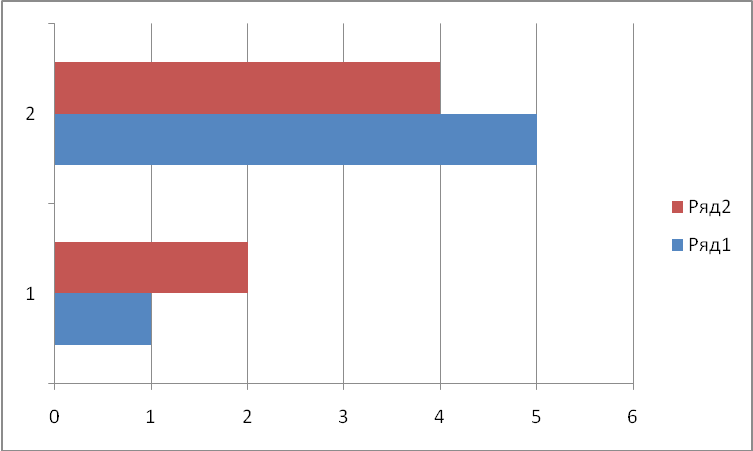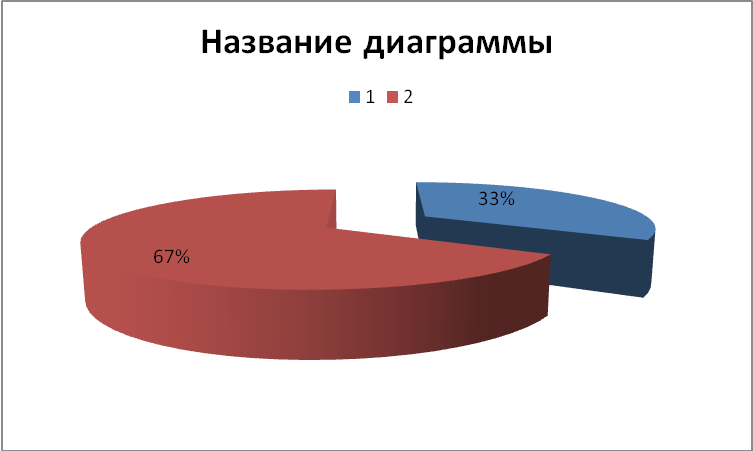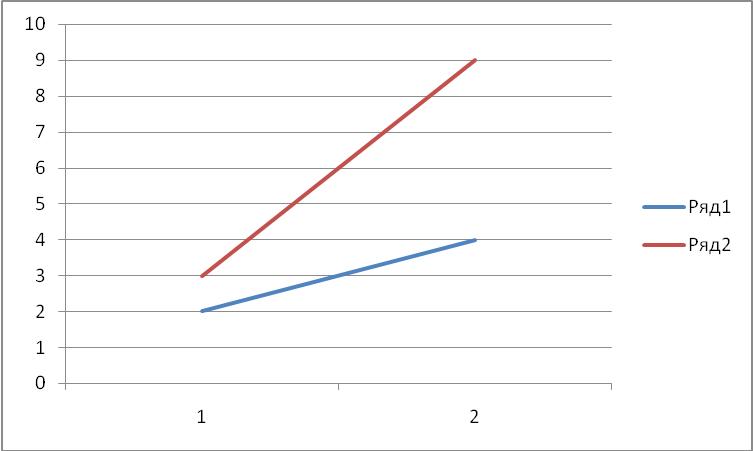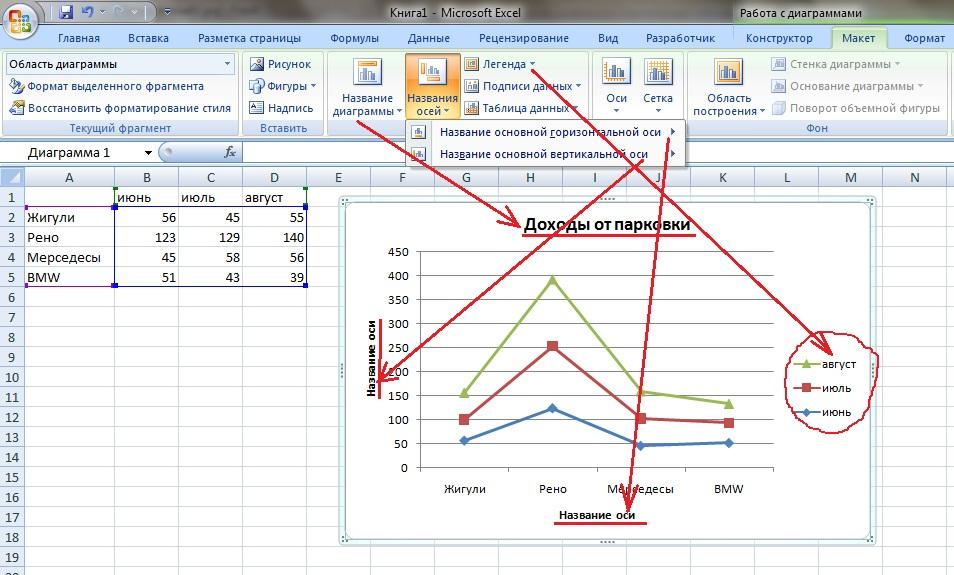Тема
урока: «Построение графиков и диаграмм в электронных таблицах»
Цель
урока: способствовать освоению способов визуализации числовых данных,
отработать навыки применения этих способов при решении конкретных задач.
Задачи:
Обучающие:
·
способствовать освоению способов визуализации числовых данных и
отработать навыки применения этих способов при решении конкретных задач;
·
способствовать закреплению знаний общих принципов работы
табличного процессора;
·
способствовать формированию правильного оформления результатов
задач в диаграммах, сочетая вид, тип форматировании и параметры диаграмм;
·
формирование представления о вычислениях в электронных
таблицах как важной, полезной и широко применяемой на практике структуры.
Развивающие:
·
развитие навыков индивидуальной и групповой практической
работы;
·
развитие способности логически рассуждать, делать эвристические
выводы;
·
развитие познавательного интереса.
Воспитательные:
·
воспитание творческого подхода к работе, умения
экспериментировать, воспитание информационной культуры.
Тип
урока: комбинированный.
Оборудование
и программное обеспечение:
Интерактивная
доска, проектор, ПК, ОС Windows, MS-Excel, тест, презентация по теме урока,
задания для практикума.
План урока
1. Организационный
момент. — 1 мин
2. Проверка
домашнего задания (тест). – 5 мин.
3. Изучение
нового материала. – 20 мин
4. Компьютерный
практикум. — 10 мин.
5. Подведение
итогов, выставление оценок. — 2 мин.
6. Домашнее
задание. — 1 мин.
Ход урока
1.
Организационный момент
Цель
нашего урока — изучить, графические возможности табличного процессора MS-Excel,
для чего используют диаграммы, какие типы и виды диаграмм существуют, как
построить диаграмму. Тема нашего сегодняшнего урока “Построение диаграмм и
графиков в электронных таблицах”
2.
Проверка домашнего задания.
Прежде
чем приступить к изучению нового материала, выполним тест
«Электронные таблицы». Время на выполнение 5 минут. [Тест]
3.
Изучение нового материала [Презентация]
Определение
понятия диаграмма. Назначение диаграмм
Диаграмма
(график) – наглядное графическое представление
числовых данных.
Иногда
для оформления диаграмм используется трёхмерная визуализация, спроецированная
на плоскость, что придаёт диаграмме отличительные черты или позволяет иметь
общее представление об области, в которой она применяется. Например: финансовая
диаграмма, связанная с денежными суммами, может представлять собой количество
купюр в пачке или монет в стопке; диаграмма сравнения количества подвижного
состава — различную длину изображённых поездов и т. д. Благодаря своей
наглядности и удобству использования, диаграммы часто используются не только в
повседневной работе бухгалтеров, логистов и других служащих, но и при
подготовке материалов презентаций для клиентов и менеджеров различных
организаций.
Типы
диаграмм
Диаграммы
в основном состоят из геометрических объектов (точек, линий, фигур различной
формы и цвета) и вспомогательных элементов (осей координат, условных
обозначений, заголовков и т. п.). Также диаграммы делятся на плоскостные
(двумерные) и пространственные (трёхмерные или объёмные). Сравнение и
сопоставление геометрических объектов на диаграммах может происходить по
различным измерениям: по площади фигуры или её высоте, по местонахождению
точек, по их густоте, по интенсивности цвета и т. д. Кроме того, данные могут
быть представлены в прямоугольной или полярной системе координат.
Гистограммы
. Данные в столбцах или строках листа можно представить в виде
гистограммы. В гистограмме категории обычно отображаются по горизонтальной оси
(категорий), а значения — по вертикальной оси (значений), как показано в
этой диаграмме.
Линейчатые.
Очень похожи на гистограммы за исключением того, что осью
категорий является вертикальная ось (Y), а осью значений – горизонтальная ось
(Х). Используется в основном для сопоставления отдельных значений в
определенный момент времени.
Графики.
Отображают зависимость данных (ось Y) от величины, которая меняется с
постоянным шагом (ось Х). Применяются для отображения ситуации с производством,
продажей или уровнем цен на бирже, чтобы продемонстрировать тенденцию дохода
или продаж во времени.
Круговые.
Отображают соотношение частей и целого. Строятся только по одному ряду данных,
первому в выделенном диапазоне. Эту диаграмму следует использовать, когда
компоненты в сумме составляют 100%.
Точечные.
Предназначены для демонстрации тенденции изменения данных при неравных
интервалах времени или других интервалах измерения, отложенных по оси
категорий. Используется для представления дискретных измерений по осям X и Y.
Диаграммы
с областями. Позволяют
проследить непрерывное изменение суммы значений всех рядов данных и вклад
каждого рядам в эту сумму. Удобны для отображения процесса производства или
продажи изделий.
Кольцевые.
Сравнивают вклад частей в целое, однако, в отличие от круговых
диаграмм, в них могут быть представлены два и более ряда данных. Каждое кольцо
в кольцевой диаграмме представляет отдельный ряд данных. Когда необходимо
различать точные процентные соотношения, лучше использовать гистограмму с ее
осью значений.
Лепестковые.
Используются, чтобы показать соотношения отдельных рядов данных, а также одного
определенного ряда данных и всех остальных рядов. Каждая категория имеет
собственную ось координат. Точки данных располагаются вдоль луча. Линии,
соединяющие точки данных одного ряда, охватывают площадь, характеризующую
совокупность значений в этом ряду.
Поверхности.
Подобно топографическим картам показывают низкие и высокие точки поверхности.
Это превосходный способ наглядного представления высоких и низких значений в
наборе данных, который зависит от двух переменных.
Пузырьковые.
Позволяют отображать на плоскости наборы данных из трех значений. Первые два
значения откладываются по оси категорий (Х) и по оси значений (Y) так же, как
при построении XY-точечных
Цилиндрические,
конические и пирамидальные.
Объемные варианты гистограмм и линейчатых диаграмм. Маркеры, используемые в
этих диаграммах, украсят и придадут эффект всей диаграмме. Однако эти типы
объемных диаграмм не добавляют новой информации к представлению данных на
обычных объемных гистограммах и линейчатых диаграммах.
·
Преимущество диаграмм перед другими типами наглядной
статистической информации заключается в том, что они позволяют быстро
произвести логический вывод из большого количества полученных данных.
А
так же:
·
Наглядность
·
Информативность
·
Возможность проведения анализа
·
Возможность выявления процентных соотношений
Алгоритм
построения диаграмм
1. Ввести
в таблицу данные.
2. Выделить
необходимый диапазон данных
3. Вызвать
Мастера диаграмм и выполнить его указания:
o Выбрать
тип диаграммы;
o Выбрать
отображение данных (в строках или столбцах);
o Заполнить
параметры диаграммы (заголовок, название осей категорий, данных, подписи данных
и т.д.);
o Выбрать
место размещения диаграммы (на отдельном листе или имеющемся);
4. С
помощью контекстного меню отформатировать элементы диаграммы
Основные
элементы диаграммы
4.
Компьютерный практикум.
Задание. Создать
таблицу «Расчет удельного веса документально проверенных организаций» и
построить круговую диаграмму по результатам расчетов.
Исходные
данные представлены на рисунке 1.
Рис.1.
Исходные данные для задания.
Ребятам
раздается задание с подробной инструкцией построения диаграммы.
Порядок работы
1. Запустите
редактор электронных таблиц Microsoft Excel.
2. Создайте
таблицу «Расчет удельного веса документально проверенных организаций» по
образцу, как на рис.1.
3. Проведите
расчеты в таблице.
Формула
для расчета
Удельный вес =
Число проверенных организаций/Общее число плательщиков
В колонке
«Удельный вес» задайте процентный формат чисел, при этом программа умножит
данные на 100 и добавит знак процента.
4. Постройте
диаграмму (круговую) по результатам расчетов с использованием мастера диаграмм.
Для этого выделите
интервал ячеек Е7:Е11 с данными расчетов и выберите команду Вставка/Диаграмма.
На первом шаге
работы с мастером диаграмм выберите тип диаграммы – Круговая (Объемный
вариант разрезанной круговой диаграммы) (рис.2.).
Рис.2.Выбор
типа диаграммы
На
втором шаге на выкладке Ряд в окошке Подписи категорий укажите
интервал ячеек В7:В11 (рис.3.)
Рис.3.
Задание подписи категорий при построении диаграммы.
Третий
шаг мастера диаграмм. Введите название диаграммы на вкладке Заголовки;
укажите подписи значений на вкладке Подписи данных (рис.4.)
Рис.4.
Задание подписей значений круговой диаграммы.
Четвертый
шаг мастера диаграмм. Поместите диаграмму на имеющемся листе (рис.5.)
Рис.5.
Задание размещения диаграммы.
Конечный
вид диаграммы представлен на рис. 6.
Рис.6.
Конечный вид диаграммы задания 1.
Задание2.
Форматирование диаграммы «Расчет удельного веса документально проверенных
организаций».
Порядок работы
1. Сделайте
диаграмму активной щелчком мыши по ней, при этом появятся маркеры по углам
диаграммы и серединам сторон.
2. Мышью
переместите диаграмму под таблицу, измените размеры диаграммы (мышью за
маркеры).
3. Выполните
заливку фона диаграммы. Для этого выполните двойной щелчок мыши по области
диаграммы. В открывшемся окне Формат области диаграммы (рис.7) выберите
цвет заливки и нажмите кнопку Способы заливки (рис.8).
Рис.7.
Диалоговое окно Формат области диаграммы.
В
открывшемся окне Способы заливки на вкладке Градиентная бегунком
выберите степень затемнения и укажите тип штриховки Вертикальная, после чего
дважды нажмите кнопку ОК.
4. Отформатируйте
легенды диаграммы. Щелчком мыши сделайте область легенды активной, двойным
щелчком вызовите окно Формат легенды. На вкладке Вид нажмите на
кнопку Способы заливки, выберите вкладку Текстура, укажите вид
текстуры Серый мрамор и нажмите кнопку ОК. (рис.9).
Рис.8.
Диалоговое окно Способы заливки
Рис.9.
Задание текстуры фона легенды.
5. Заштрихуйте
один сектор (дольку) круговой диаграммы. Для этого выделите одну дольку
(выполните на дольке диаграммы два одинаковых щелчка, при этом маркеры должны
переместиться на дольку). Двойным щелчком по выделенной дольке вызовите
диалоговое окно Формат элементов данных, выберите цвет и нажмите на
кнопку Способы заливки. В открывшемся окне Способы заливки на
вкладке Узор выберите диагональную штриховку и дважды нажмите кнопку ОК
(рис.10.).
Рис.10.
Задание штриховки элемента данных.
6. Проведите форматирование
подписей данных (значений 34%, 8% и т.д.). для этого выполните двойной щелчок
мыши по одному из численных значений подписей данных и в открывшемся окне Формат
подписей данных на вкладке Шрифт установите: полужирный курсив — 14
пт., гарнитура шрифта – Arial Cyr (рис.11).
7. Увеличьте
область диаграммы. Для выполнения этого форматирования выполните щелчок мыши в
центре диаграммы, что приведет к активации области построения диаграммы.
Измените размеры области построения диаграммы мышью за угловые маркеры.
8. Конечный
вид диаграммы представлен на рис.12.

рис.11.
Задание формата подписей данных диаграммы.
Рис.12.
Конечный вид круговой диаграммы.
5.
Подведение итогов, выставление оценок (Приложение
2. Слайд 17)
·
Что такое диаграмма?
·
Назовите основные элементы области диаграммы и их назначение?
·
Назовите основные типы диаграмм.
·
В чем преимущества и недостатки диаграмм разных типов?
Ключевые
моменты:
·
Мастер диаграмм автоматизирует задачи по созданию диаграммы,
избавляя вас от необходимости вручную добавлять такие элементы, как названия
диаграмм, подписи осей и легенды.
·
Можно изменить расположение и размер диаграммы, чтобы было легче
просматривать другие данные или элементы на листе.
·
К частям диаграммы можно применить форматы, чтобы выделить
определенные данные и улучшить внешний вид листа.
·
Программа MS-Excel предоставляет различные типы диаграмм.
6.Домашнее задание:
·
Опорный конспект.
·
У кого дома есть компьютер – протабулировать функцию (построить
таблицу значений и построить график) у= -3*х2 +2 на отрезке на
[-5;5] с шагом 0,5.
Цели занятия:
- Обучающие:
- изучение приемов построения и редактирования
различных видов диаграмм и графико; - закрепление знаний при работе с различными
типами данных электронной таблицы; - формирование навыков самостоятельной работы с
учебной, научно-популярной литературой и
материалами Интернета.
- изучение приемов построения и редактирования
- Развивающие:
- развитие у студентов креативного мышления,
познавательного интереса; - формирование коммуникативных способностей;
- формирование навыков самостоятельного
использования ЭВМ в качестве инструмента
познавательной деятельности; - развитие самостоятельности в приобретении
знаний, взаимопомощи, речи.
- развитие у студентов креативного мышления,
- Воспитательные:
- воспитание культуры общения, умения работать в
группе, умения выслушать, - воспитание бережного отношения к средствам ЭВМ
и своему рабочему месту; - воспитание объективного отношения к
результатам работы – критичности, способности
адекватно оценивать ситуацию.
- воспитание культуры общения, умения работать в
Тип урока: комбинированный урок –
объяснение нового материала и закрепления
полученных знаний.
Вид урока: практическая работа.
Оборудование:
- Компьютеры учеников
- Мультимедийный проектор, экран
- Презентация, подготовленная в PowerPoint
- Карточки с заданиями для практической работы
- Текстовое задание
План урока
- Организационный момент
- Оглашение темы занятия и цели урока
- Выступление эксперта
- Изложение учебного материала
- Практическая работа на компьютере
- Высказывание мнения экспертов.
- Выполнение тестового задания
- Подведение итогов. Домашнее задание Рефлексия
Материальное обеспечение занятия:
- ПК IBM PC AT Pentium – по одному на каждого
учащегося; - OS MS Windows 2003/XP, MS Excel
Литература:
- Семакин И. Г., Хеннер Е. К. Информатика. 11
класс. М.: БИНОМ. Лаборатория Знаний, 2002. С. 96–122. - Информатика и информационные технологии.
Угринович Н.Д. Учебное пособие для 10-11 классов. –
М.: Лаборатория Базовых Знаний,2000 г. - Журнал “Информатика и образование” №4 – 2010
Какую науку твой ум не постиг,
Покоя в ученье не знай ни на миг
Фирдоуси, персидский поэт
ХОД УРОКА
1. Изучение нового материала
В любой сфере деятельности существует
множество задач, в которых исходные данные и
результаты должны быть представлены в
графической форме. Умение наглядно представлять
информацию в виде графиков и диаграмм –
неотъемлемая часть современного образования.
При решении различных задач, подготовке отчетов
по различным дисциплинам, выполнении творческих
заданий нередко возникает необходимость
графического представления числовых данных.
Основное достоинство такого представления –
наглядность.
– Сегодня на занятии 5 экспертов помогут
рассмотреть данную тему. (Эксперты заранее
подготовлены преподавателем из числа успевающих
студентов)
Перечень изучаемых вопросов
- Диаграммы (понятие, назначение). Объекты
диаграмм. Типы диаграмм. - Создание диаграмм Автоматическое создание
диаграмм (за один шаг). - Мастер диаграмм.
- Редактирование диаграмм.
- Редактирование готовой диаграммы.
- Редактирование отдельных элементов диаграммы.
Диаграммы (понятие, назначение). Объекты
диаграмм
При решении различных задач, подготовке
отчетов нередко возникает необходимость
графического представления числовых данных.
Основное достоинство такого представления –
наглядность.
В Microsoft Excel имеется возможность графического
представления данных в виде диаграммы. Диаграммы
связаны с данными листа, на основе которых они
были созданы, и изменяются каждый раз, когда
изменяются данные на листе. Диаграмма
представляет собой вставной объект, внедренный
на один из листов рабочей книги.
Диаграмма – объект электронной
таблицы, наглядно показывающий соотношение
каких-либо величин.
Назначение диаграммы: графическое
отображение данных для анализа и сравнения.
Объекты диаграммы:
область диаграммы – область, в которой
находятся все элементы диаграммы;
область построения диаграммы – место
расположения осей, рядов данных и т. д.;
легенда – образец оформления данных;
заголовок – служит для пояснения
данных, представленных на диаграмме;
метки (маркеры) данных – символы
(столбики, точки, сектора и т. д.) на диаграмме,
изображающие отдельный элемент данных;
ряды данных – группы связанных
элементов данных на диаграмме, источником
которых является отдельная строка или отдельный
столбец таблицы данных;
ось – линия, ограничивающая одну из
сторон области построения диаграммы и создающая
шкалу для измерения и сравнения данных на
диаграмме (для двумерного графика – ось
X, ось Y; для трехмерного графика Z – вертикальная
ось, а оси X и Y расположены под разными углами):
категории – названия категорий
соответствуют подписям вдоль оси X;
имена рядов – обычно соответствуют
надписям вдоль оси У;
метки делений – это короткие отрезки,
пересекающие координатные оси подобно разметке
линейки.
Типы диаграмм.
В MS Excel имеется возможность выбора из
нескольких типов диаграмм, причем каждый тип
имеет несколько разновидностей (видов).
Правильный выбор типа диаграммы дает
возможность представить данные самым выигрышным
образом. MS Excel позволяет выбрать один из 14
основных (стандартных) типов диаграмм и 20
дополнительных (нестандартных) типов диаграмм.
Внутри каждого из основных типов диаграмм можно
выбрать конкретный подтип.
Рассмотрим основные из них
Гистограмма отображает значения
различных категорий, позволяет показать
несколько рядов данных
Линейчатая отображает также значения
для различных категорий, отличается ориентацией
осей Ох и Оу
График представлен в виде точек
данных, соединенных тонкой линией, позволяет
проследить изменения предложенных данных,
показать несколько рядов данных
Круговая и кольцевая диаграмма можно
показать только один ряд данных.Выбор данного
типа определяется соображением
целесообразности и наглядности
Диаграмма с областями отображает
изменение значений ряда с течением времени, а
также изменение вклада отдельных значений.
Трехмерной (объемной) диаграмме
относят Гистограмму, Линейчатую, Объемный
график, Круговую объемную диаграмму,
Поверхность
2. Практическая работа на компьютере
Настройка Откройте программу MS EXCEL, выведите на
экран панель инструментов «Диаграммы» (Вид
панели инструментов – Диаграмма)
Сохраните рабочую книгу под своей фамилией в
папке «мои документы»
ЗАДАНИЕ 1. Построение гистограммы по
заданной таблице значений
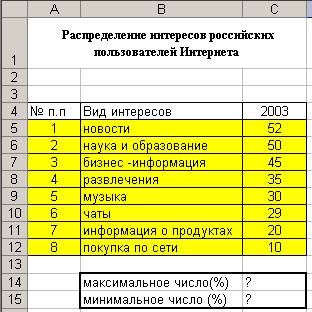
Рис. 1
Технология работы
1. Переименуйте Лист1 в
«Интернет». Постройте таблицу по образцу на рис. 1
2. Найдите максимальное и
минимальное число доли пользователей по
интересам в диапазоне С5:С12, используя Мастер
функций и функции МАКС, МИН.
3. Выделите диапазон данных для
построения гистограммы: В5:С12.
4. Вызовите Мастер диаграмм:
выберите команду меню Вставка, Диаграмма или
щелкните на пиктограмме Мастера диаграмм и
следуйте его инструкциям:
Шаг 1. Выбор типа диаграммы: гистограмма>
выберите тип диаграммы – гистограмма
выберите вид гистограммы – обычная гистограмма,
щелкните на кнопке Далее >.
Шаг 2. Выбор исходных данных для
диаграммы:поскольку данные вами уже выбраны в п. 3
(диапазон В5:С12), щелкните на кнопке Далее >
Шаг 3. Выбор параметров диаграммы: на вкладке
Заголовки введите текст в поля Название
диаграммы – «Интересы пользователей Интернет»,
Ось X (категорий) – «Вид интересов», Ось Y
(значений) – « Доля пользователей »;щелкните на
кнопке Далее >.
5. Расположите область диаграммы в
диапазоне A16:D40 (для перемещения выделенной
области диаграммы используйте метод Drag-and-Drop, для
изменения размеров рамки работайте с маркерами
рамки диаграммы
6. Сохраните изменения в файле.
7. Сравните ваш результат с рис.
2. Представьте эксперту результаты работы.
Рис. 2
ЗАДАНИЕ 2. Редактирование объектов
гистограммы
Отредактируйте гистограмму согласно рис. 2 .
Технология работы.
1. Выделите указанный объект диаграммы
(двойным щелчком левой кнопкой мыши), выберите
соответствующую вкладку, внесите заданные ниже
изменения в параметры объекта и щелкните на
кнопке ОК.
Параметры объектов диаграммы:
- Шрифт заголовка, легенды, названия осей (марка,
количество) – Arial, размер – 8. - Формат области диаграммы: способ заливки –
градиентная, цвета – два цвета, тип штриховки –
диагональная 1. - Формат области построения диаграммы: текстура в
способах заливки – пергамент. - Формат оси категорий и оси значений: цвет линии
– зеленый, толщина линии
2. Постройте линии сетки осей X и Y
выберите команду меню Диаграмма, Параметры
диаграммы, вкладку Линии сетки;
в разделах Ось X (категорий) и Ось Y
(значений) выберите основные линии.
3. Задайте формат линий сетки осей X и Y:
тип линии – пунктирный, цвет – темно-бирюзовый.
4. Сохраните изменения в файле
ЗАДАНИЕ 3. Построение графиков функций.
Построить графики следующих функций
Y1(x) = x2 – 1
Y2(x) = x2 + 1
Y3(x) = 10 * Y1(x)/Y2(x)
Диапазон изменения аргумента – [–2;2] с шагом 0,2..
Технология работы: подготовка таблицы
1. Перейдите на Лист2, переименуйте
Лист2 в «Графики»:
щелкните правой клавишей мыши на ярлыке Лист2 –
вызов контекстного меню;
выберите команду Переименовать.
Рис. 3
2. Подготовьте на листе «Графики»
таблицу согласно рис 3: введите в ячейки A1:D1
названия столбцов; в дальнейшем названия функций
Yl(x), Y2(x), Y3(x) составят текст легенды;
заполните столбец аргументов (х) от –2 до 2 с шагом
0,2. Для этого воспользуйтесь любым известным вам
способом автозаполнения диапазона.
3. Заполните столбцы функций, т. е.
введите в столбцы В, С, D значения функций в
соответствующих точках. Для этого введите
самостоятельно в ячейки В2, С2, D2 формулы,
математическая запись которых, , Yl(x) = х2 – 1,
Y2(x) = х2 + 1, Y3(x) = 10*Yl(x)/Y2(x)
Введите в ячейки следующие формулы
В2 – =СТЕПЕНЬ(A2;2) – 1
С2 – =СТЕПЕНЬ(A2;2) + 1.
D2 – Y3(x) = 10*Yl(x)/Y2(x)
4. Скопируйте формулы в остальные
ячейки таблицы (используйте маркер заполнения).
5. Оформите получившуюся таблицу и
сохраните изменения в файле. Представьте
результаты работы
4. Построение и редактирование графиков
функций
1. Выделите диапазон данных для
построения графиков A1:D22.
2. Постройте графики, используя Мастер
диаграмм: тип диаграммы – точечная, вид –
точечная диаграмма со значениями, соединенными
сглаживающими линиями без маркеров.
Рис. 4
3. Отредактируйте графики согласно
рис. 4 и сохраните изменения в файле. Представьте
результаты работы.
Затем откройте задания для самостоятельной
работы. Оформите нижеприведенную таблицу,
занесите необходимые данные, установите
необходимые форматы данных. Постройте диаграммы
(Приложение 1)
5. Высказывание мнения экспертов о работе
6. Выполнение тестового задания
7. Подведение итогов
8. Домашнее задание: Глушаков В.Ф.,
Мельников В.Э., «Основы информатики»,
с.256-258,ответить на контр. вопросы
Конспект урока: «Построение диаграмм и графиков в электронных таблицах Excel»
8 класс
Раздел программы: Информационное моделирование;
Цель урока: помочь учащимся получить представление о диаграммах
Задачи урока:
образовательные:
- расширить представления учащихся о возможностях программы Excel;
- научить строить и использовать круговые диаграммы в программе Excel
развивающие:
- развивать аналитико-синтезирующее мышление обучающихся;
- формировать умения наблюдать, делать выводы;
- развивать находчивость и умения преодолевать трудности для достижения намеченной цели.
воспитательные:
- воспитывать положительное отношение к знаниям, прививать интерес к информатике.
- воспитывать творческий подход к работе;
- развивать познавательный интерес, формировать информационную культуру.
Тип урока: комбинированный.
Формы работы: беседа, индивидуальная работа, работа в группах
Программное и техническое обеспечение урока:
- Мультимедийный проектор;
- Компьютерный класс;
- Программа MS Excel;
Дидактическое обеспечение урока:
- Раздаточный материал – электронный тест «Электронные таблицы», практическая работа
- Презентация к уроку «Диаграммы»
Список литературы:
- Босова Л. Л. Информатика: Учебник для 8 класса
- Босова Л.Л. Уроки информатики в 8 классе. Методическое пособие
Последовательность этапов урока.
1.Организационный момент (3 мин).
- Мотивация
- Эпиграф
2.Актуализация и проверка усвоения изученного материала (10 мин).
3.Сообщение темы и целей урока (2 мин).
4.Объяснение нового материала (10 мин).
5.Физкультминутка (2 мин).
6.Компьютерный практикум (15 минут).
7.Рефлексия (1 мин).
8.Домашнее задание (1 мин).
9.Итог урока (1 мин).
Ход урока:
1.Организационный момент. (Приветствие класса)
- Мотивация (1 мин)
Здравствуйте, ребята! Как вы уже успели заметить, сегодня на уроке у нас присутствуют гости. Они хотят посмотреть, как мы с вами умеем работать. Ну что ж, давайте постараемся и попробуем не разочаровать их.
- Эпиграф. Итак мы начинаем наш урок.
Учитель: Мы нашу жизнь уже не мыслим без расчетов,
Финансовых, научных, да мало ли у нас подсчетов,
Но чтобы важный сей расчет заслуживал доверия,
Использовать Excel нам нужно без сомнения.
Это стихотворение, написанное учителем, действительно подтверждает важность изучения программы Excel в реалиях нашей жизни
Мы уже многое узнали об этой программе и сегодня на уроке продолжим дальнейшее знакомство с ней.
2.Актуализация и проверка усвоения изученного материала (10 мин).
Мы живем в мире цифр и статистические данные окружают нас, но за цифрами могут стоять реальные люди. Вот за аббревиатурой 7 стоите вы реальные дети и каждый из вас имеет свои порядковый номер в журнале, но это не просто номер- это реальный человек со своей жизнью и интересами.
Я сейчас озвучу следующую статью со статистическими данными:
В 7 «а» классе 20 учащихся: из которых 5 учащихся отличники, а в 7 «в» 8 отличников из 25 учащихся, в с 7 «б» количество отличников такое же как 7 «в», но в классе 24 ученика. Хорошистов в «а» и «б» равное количество и равно 10, а в «в» классе на 2 больше. В «а» и «в» успевающих равное количество, но на одного меньше, чем в «б» классе, количество которых равно 6. Также посчитано качество знаний в этих классах, в 7 «а» и 7 «б» — 75%, а в 7 «в»-80%.
Вопрос: Кто скажет, в какой форме была представлена эта информация? (В звуковой форме).
Вопрос: Вы хорошо запомнили эту информацию? Я думаю, что нет.
Как вы думаете можно представить эту информацию в другой форме, текстовой, которая позволила бы сохранить и запомнить эту информацию?
Посмотрим на эту форму представления информации. ( Показ слайда с текстом : )
Вопрос: — Удобно ли представлена данная информация? (Нет)
Вопрос: В этом тексте как вы видите, имеется множество числовых данных. Как вы думаете, можно ли упорядочить эти данные?
Какая форма представления информации для этого используется?
(Представить данные текста в виде таблицы).
Вопрос:— А в какой форме удобно было бы представить информацию? (Правильно табличной).
Она бы приняла следующий вид:
|
Класс |
7а |
7б |
7в |
|
Кол-во учащихся |
20 |
24 |
25 |
|
5 |
5 |
8 |
8 |
|
4 |
10 |
10 |
12 |
|
3 |
5 |
6 |
5 |
|
%качества знании |
75 |
75 |
80 |
Как вы видите, табличное представление информации позволяет упорядочить информацию, делает ее удобной для нашего восприятия.
На прошлом уроках мы познакомились с электронными таблицами. Как они назывались? (Excel) Мы с Вами продолжим изучение этой темы.
Что Вы научились делать в этих таблицах? Создавать, заполнять таблицы, оформлять их содержимое, работать с готовыми таблицами, выполнять расчеты над данными таблицы.
Для начала мы вспомним изученный материал прошлых уроков с помощью теста. На рабочем столе у каждого имеется тест. На выполнение, которого дается 5-6 минут.
Проверку мы выполним — поменявшись своей работой с соседом по парте. Вы видите на слайде правильные ответы. За каждый правильный ответ, 1 бал, соответственно за кол-во правильных ответов вы ставите оценку. Поставьте оценку за тест на своем яблоке.
Молодцы вы справились с заданием и получили свои оценки. А теперь вернемся к нашей таблице.
3.Сообщение темы и целей урока (2 мин).
Вопрос: Как вы думаете, какой вид представления информации более нагляден и пригоден для дальнейшего анализа? (Графическая форма). Ребята, пользуясь этой таблицей можно сделать содержащуюся в таблице информацию более наглядной и легко воспринимаемой.
А как? А я хочу вас познакомить сегодня, как с помощью таблиц Excel можно это сделать. С чем мы сегодня познакомимся на уроке, а тему урока вы узнаете, разгадав ребус (ребус на слайде)
Молодцы! Правильно! Тема нашего урока «Диаграммы». Запишем тему урока в тетрадь.
Давайте мы поставим для себя цель, которую хотим достигнуть на уроке.
- Работая в таблице, я научусь …(наглядно представлять данные в виде диаграммы)
- Работая в таблице, я сегодня буду развивать… (навык работы с программой, память, мышление)
А для чего они нам нужны диаграммы???
Замечательным свойством электронных таблиц является возможность графического представления числовой информации, содержащейся в таблице. Для этого существует специальный графический режим работы табличного процессора.
Умение строить диаграммы является неотъемлемой частью любой профессиональной деятельности специалиста. Графические методы представления числовой информации помогают описанию, а затем анализу данных. С помощью диаграмм легко выяснить и наглядно представить закономерности, которые трудно бывает уловить в таблицах.
4.Изучение нового материала.
А что же такое диаграмма?
Диаграмма – это средство наглядного графического изображения информации, предназначенное для сравнения нескольких величин или нескольких значений одной величины.
Excel предлагает на выбор из 14 типов диаграмм 70 видов. Я познакомлю вам с некоторыми типами диаграмм.
Большинство диаграмм строятся в прямоугольной системе координат.
|
|
Гистограмма – служит для сравнения нескольких величин в нескольких точках (столбики располагаются вертикально); |
|
|
Линейчатая – служит для сравнения нескольких величин (столбики располагаются горизонтально); |
|
|
График – служит для того, чтобы проследить за изменением нескольких величин |
|
|
Круговая – служит для сравнения нескольких величин в одной точке |
|
|
Кольцевая – аналогична круговой |
5. Физминутка для снятия общего утомления. 2 мин
Ребята, встаньте и представьте себе, что вы приглашены на бал в царство диаграмм. Перед балом нужно привести себя в порядок. Потрите ладошки, до ощущения тепла и сделайте маску своим глазкам, погрейте их – они от этого станут еще красивее и заблестят. Поставьте ладони с растопыренными пальчиками перед глазками и разводим кисти в противоположном направлении – влево, вправо. И так мы выглядим прекрасно. Пора на бал.
Вот в зал входят «Столбчатые» диаграммы – изображайте их – потянитесь из-зо всех сил вверх, чтобы почувствовать, как каждая мышца растягивается и отдыхает от напряжения. Вы похожи на столбчатые диаграммы.
А теперь в зал вошли линейные диаграммы – сделайте наклон вправо и хорошенько потянитесь, а затем влево и также потянитесь.
Вот проходят пышные дамы – конические диаграммы, девочки, изображайте, пышных дам, а с ними под руку идут их кавалеры — цилиндрические диаграммы. (Руки вверх, потянулись – вдох, руки вниз – выдох)
И вот бал начался. и все закружились в вальсе – руки на пояс – сделайте круговые обороты туловищем. Бал закончен. Садитесь на свои места.
Вернемся на наш урок и с новыми силами продолжим работу.
Сегодня мы попробуем представить числовую информацию наглядной и выразительной с использованием диаграмм. Давайте еще раз скажем…. что такое диаграмма? Какие виды бывают?
Мы сказали, что такое диаграмма, для чего они нужны, а как на компьютере создать диаграммы???
Порядок создания диаграмм:
- Вызвать Microsoft Office Excel 2007 – Пуск – Программы – M. Office – Microsoft Office Excel 2007.
- Построить таблицу
- Выделить объект, содержащий данные для построения.
- Вызвать мастера диаграмм.
- Выбрать тип диаграммы.
- При необходимости изменить данные
Диаграмма представляет собой самостоятельный объект электронной таблицы и характеризуется рядом параметров, которые задаются при создании и могут быть изменены при редактировании диаграммы.
6.Компьютерный практикум (15 минут).
А сейчас мы посмотрим как будет выглядеть графически наша таблица Слайд 26
|
Класс |
7а |
7б |
7в |
|
Кол-во учащихся |
20 |
24 |
25 |
|
5 |
5 |
8 |
8 |
|
4 |
10 |
10 |
12 |
|
3 |
5 |
6 |
5 |
|
% качества знании |
75 |
75 |
80 |
По полученным данным вам предстоит построить сначала гистограмму, затем круговую диаграмму в программе Excel и продемонстрировать её мне. У каждого рабочего места лежит карточка с практической работой, которой вы можете воспользоваться при выполнении задания.
Пересаживайтесь, пожалуйста, за компьютеры. Но прежде, чем приступить к работе вспомним о ТБ. (Напоминание основных правил ТБ) Учащиеся открывают MS Excel. На столах карточки практическая работа, вместе выполняем задания, учитель координирует работу учащихся, контролируя результаты каждого ученика.
Проверяем как вы справились с заданием:
Микровывод (оценить работу детей)
Молодцы! Все с заданием справились. Прошу пересесть за парты.
7. Подведение итогов
Вы сегодня научились создавать диаграммы. Результатом работы стали выполненные вами задания.
8. Домашнее задание.
- Выучить определения, уметь различать виды диаграмм
2.Построить диаграмму Факторов, влияющих на здоровье человека. (Результаты представить на следующий урок на любом носителе). (Карточки таблицей к домашнему заданию раздаются каждому обучающемуся.)
9. Итог урока
Спасибо за сотрудничество. Урок окончен. Слайд 30
Таблица ответов
|
1 |
2 |
3 |
4 |
5 |
|
|
А |
|
|
|||
|
Б |
|
||||
|
В |
|
||||
|
Г |
|
Урок: 9 класс
Тема урока: П.р. «Построение графиков функций в Excel»
Тип урока: урок формирования новых знаний и умений.
Цель урока: познакомить учащихся с основными приемами построения графиков функций в программе Excel;
Задачи урока:
-
сформировать навык построения графиков в Excel;
-
развивать у учащихся логическое и алгоритмическое мышление, навыки мыслительной деятельности, включая каждого учащегося в учебно-познавательный процесс и создавая условия для работы каждого в индивидуальном психологическом ритме;
-
способствовать формированию самооценки (саморефлексии);
-
воспитывать самостоятельно принимать решения в результате работы с учебными задачами по освоению приёмов построения графиков функции в Excel, ответственность за выполняемую работу, аккуратности при выполнении работы;
-
прививать навыки толерантных взаимоотношений;
-
создавать валеологические условия обучения (ситуацию успеха)
Формы организации учебной деятельности: фронтальная, групповая, индивидуальная
Методы: практический, поисковый, словесный, наглядный, эврестический.
Учебник: Информатика и ИКТ: учебник для 9 класса: в 2ч. Ч.1/Л.Л.Босова, А.Ю.Босова. – М. : Бином. Лаборатория знаний, 2012.
Технические и программные средства:
-
Персональные компьютеры;
-
Приложение Windows – электронные таблицы Excel 2003.
-
Мультимедиапроектор
Раздаточный материал:
-
Индивидуальные задания на карточках.
-
Тесты.
-
Презентация по теме «Построение графиков функций в Excel»
Тип урока – урок формирования новых знаний, умений.
Методы обучения — наглядно-иллюстративные, исследовательские.
Учебник: Информатика и ИКТ: учебник для 9 класса: в 2ч. Ч.1/Л.Л.Босова, А.Ю.Босова. – М. : Бином. Лаборатория знаний, 2012.
План урока.
-
Организационный момент – 1мин.
-
Актуализация опорных понятий –5 мин.
-
Получение новых знаний –30 мин.
-
Подготовительный этап – 5 мин.
-
Аналитический этап – 7 мин.
-
Практический этап – 18 мин.
-
-
Рефлексия – 2 мин.
-
Домашнее задание – 1 мин.
-
Итог урока – 1 мин.
Ход урока
-
Организационный момент. Приветствие учащихся, положительный настрой на урок.
-
Актуализация опорных понятий.
На прошлом уроке мы изучили тему «Построение диаграмм в электронных таблицах». Гистограммы и круговые диаграммы мы рассмотрели. Частным случаем диаграмм является график. Прежде чем приступить к выполнению практической работы, сначала повторим основные параметры электронных таблиц и алгоритм работы с ними. (Дальнейшее формирование навыка работы с тестовыми заданиями при подготовке к ГИА и ЕГЭ)
Тест : Электронные таблицы Excel
Вариант I
-
Основным элементом электронных таблиц является:
-
Адрес
-
Ячейка
-
Рабочая книга
-
Строка
-
Столбец
-
Документы, созданные программой Excel, имеют расширение:
-
.xls
-
.dbf
-
.bmp
-
.wri
-
.doc
-
В Excelс ячейками электронной таблицы нельзя производить следующие действия:
-
Вводить и корректировать информацию
-
Копировать и удалять информацию
-
Изменять размер одной отдельно взятой клетки
-
Укажите неправильную формулу:
-
=О45*В2
-
=К15*B$1
-
=12А-В4
-
=A123+$О$1
-
Сколько ячеек содержит диапазон D1:Е4 в электронной таблице:
-
4
-
8
-
9
-
10
-
В электронной таблице выделили группу из 8 ячеек. Это могут быть ячейки…
-
А1:В8
-
А1:С4
-
А1:В4
-
В2:С4
-
А2:В4
-
Что отображается в ячейке после записи формулы и нажатия клавиши Enter?
-
Запись самой формулы, затем знак равенства и результат вычисления.
-
Специальные символы, определяющие, что в данной ячейке не простые данные, а формула.
-
Результат вычисления формулы на основе имеющихся данных.
-
Ничего не отображается.
-
Что означает символ $ в записи имени ячейки B$2?
-
В адресе не будет меняться только номер столбца.
-
В адресе не будет изменяться только номер строки.
-
Имя ячейки останется неизменным.
-
Это ссылка на диапазон ячеек, где начало диапазона строго зафиксировано и при копировании изменяться не будет.
-
Этой ячейке присвоится произвольное имя.
-
Как нужно записать формулу суммирования диапазона ячеек от В2 до В8?
-
= сумм(В2,В8)
-
= сумм (В2:В8)
-
= сумм (В2-В8)
-
= сумм (В2;В8)
-
= сумм (В2+В8)
-
Дана электронная таблица. В ячейку D2 введена формула: =(А2*В1+С1). Какое значение появится в ячейке D2?
-
6
-
14
-
24
-
26
Вариант II
-
Укажите правильный адрес ячейки:
-
12А
-
В89К
-
В12С
-
О456
-
В электронной таблице имя ячейки образуется:
-
Из имени столбца
-
Из имени строки
-
Из имени столбца и строки
-
произвольно
-
Активная ячейка – это ячейка:
-
Для записи команд;
-
Содержащая формулу, включающую в себя имя ячейки, в которой выполняется ввод данных;
-
Формула которая содержит ссылки на содержимое зависимой ячейки;
-
В которой выполняется ввод данных.
-
В ячейке А1 размещено значение напряжения U, а в ячейке В1 – значение сопротивления R. Какая формула должна быть внесена в ячейку С1 для вычисления значения силы тока Iпо формуле закона Ома (I=U/R)?
-
I=U/R
-
C1=A1/B1
-
=U/R
-
=A1/B1
-
C1=B1/A1
-
В электронных таблицах выделен диапазон ячеек А1:В3. Сколько ячеек входит в этот диапазон?
-
3
-
4
-
5
-
6
-
12
-
Результатом вычислений в ячейке С1 будет:
-
5
-
10
-
15
-
20
-
Электронная таблица предназначена для:
-
обработки преимущественно числовых данных, структурированных с помощью таблиц;
-
упорядоченного хранения и обработки значительных массивов данных;
-
визуализация структурных связей между данными, представленными в таблицах;
-
редактирования графических представлений больших объемов информации.
-
Выберите ссылку, которая не является смешанной:
-
F$15
-
$B4
-
$A$1
-
$C12
-
Как нужно записать формулу нахождения среднего арифметического диапазона ячеек от В1 до В6?
-
= срзнач (В1,В6)
-
= срзнач (В1:В6)
-
= срзнач (В1;В6)
-
= срзнач (В1+В6)
-
= срзнач (В1-В6)
-
Дана электронная таблица. В ячейку В2 введена формула: =2*$А1. Какой вид приобретет формула, после того как ячейку В2 скопируют в ячейку С2?
-
=2*$В1
-
=2*$А2
-
=3*$А1
-
=2*$А1
(взаимопроверка. Ответы на экране.)
-
Получение новых знаний.
3.1 этап. Подготовительный (поисковый, используются элементы проблемного обучения).
Пробуждение познавательной активности у учащихся к теме урока.
На экране демонстрируются графики различных функций на плоскости.
-
Какие линии изображены на экране?
-
Какие необходимы условия для их построения?
-
Какие изменения и дополнения мы должны внести в ранее изученную тему о диаграммах, чтобы построить графики функций?
(Учащиеся предлагают различные варианты ответов, учитель записывает правильные ответы на доске, постепенно проявляется алгоритм построения графиков в Excel. Учитель осуществляет педагогическую поддержку, создаёт ситуацию успеха).
-
Запишите составленный вами алгоритм построения графиков в тетради. (Запись алгоритма детьми в тетрадь)
Алгоритм построения графиков в Excel.
-
Ввести в таблицу данные.
-
Выделить необходимый диапазон данных.
-
Вызвать Мастера диаграмм и выполнить его указания:
-
Выбрать тип диаграммы (точечная, вид: со значениями, соединенными сглаживающими линиями без маркеров или с маркерами)
-
Выбрать отображение данных (в строках или в столбцах). На вкладке ряд ввести подпись оси ОХ
-
Заполнить параметры диаграммы (заголовок, название осей категорий, данных, подписи данных)
-
Выбрать место размещения диаграммы (на отдельном листе или на имеющемся.)
-
С помощью контекстного меню отформатировать элементы диаграммы.
Инструктаж перед выполнением практической работы по ТБ.
В процессе выполнения практического задания учащиеся должны показать:
Умение грамотно формулировать задачи задания.
Умение грамотно интерпретировать результаты поставленных задач и применять эти результаты в практической деятельности.
Умение анализировать информацию и делать выводы.
2 этап. Планирование (аналитический этап).
-
Учитель помогает учащимся составить план работы по решению задачи практикума и рекомендует источники получения информации.
-
Учащиеся самостоятельно распределяют роли в группах.
-
Учащиеся самостоятельно намечают план решения поставленной задачи.
Задание1. (работа в микрогруппах)
В электронных таблицахпостройте на листе с данными график функции на отрезке [-4;4]с шагом 0,5.
Измените функцию на
, что изменилось?
Физкультминутка для глаз.
3 этап. Исследование (практический этап).
Учащиеся намечают индивидуальный план работы по выполнению задания. Учитель наблюдает и консультирует. Создается электронная книга, в которой будет сохраняться и уточняться данные в процессе работы. В электронной книге определяется количество листов, назначение каждого из них; основные объекты, которые должны быть размещены на листах.
Выполнение практической работы.
Дети выполняют практическую работу самостоятельно. Заносят выводы в листы электронной книги после выполнения заданий.
Карточка1.
Постройте график функции (каждый на отдельном листе Excel):
-
у= -3х+1, х0
-
у=
, -4
8
-
Найдите наименьшее и наибольшее значения функции:
,
-
Дана функция
, где
Найдите: f(-3); f(0); f(5).
Карточка 2.
Постройте график функции (каждый на отдельном листе Excel):
-
у= -2х+5, 0
х
-
у=
, 4
8
-
Найдите наименьшее и наибольшее значения функции:
,
-
Дана функция
, где
Найдите: f(0); f(2); f(3);f(4); f(5).
-
Рефлексия.
Оформите графики в цвете по степени достижения цели урока. Если вы материал освоили, научились строить графики, то сделайте графики в зелёных тонах, если что-то не поняли, и нужно еще поработать, то – в жёлтых, а если ни в чем не разобрались, то в красных. Подпишите свои работы и отправьте их учителю по локальной сети.
-
Домашнее задание
А.Г.Мордкович Алгебра 9 класс, задачник стр 89, 90 по вариантам №6, 8а, 10 (выбор задания по уровню сложности выполнения)
-
Итог урока
Сегодня мы научились решать практические задачи с использованием электронных таблиц, и убедились, что используя прикладные программы, пользователь экономит свое время на достижение результата. Оценивание работы учащихся на уроке.
Конспект урока: «Построение диаграмм и графиков в электронных таблицах Excel»
8 класс
Цель урока: помочь учащимся получить представление о диаграммах
Задачи урока:
образовательные:
-
расширить представления учащихся о возможностях программы Excel;
-
научить строить и использовать круговые диаграммы в программе Excel
развивающие:
-
развивать аналитико-синтезирующее мышление обучающихся;
-
формировать умения наблюдать, делать выводы;
-
развивать находчивость и умения преодолевать трудности для достижения намеченной цели.
воспитательные:
-
воспитывать положительное отношение к знаниям, прививать интерес к информатике.
-
воспитывать творческий подход к работе;
-
развивать познавательный интерес, формировать информационную культуру.
Тип урока: комбинированный.
Формы работы: беседа, индивидуальная работа, работа в группах
Программное и техническое обеспечение урока:
-
Мультимедийный проектор;
-
Компьютерный класс;
-
Программа MS Excel;
Дидактическое обеспечение урока:
-
Раздаточный материал – электронный тест «Электронные таблицы», практическая работа
-
Презентация к уроку «Диаграммы»
Последовательность этапов урока.
1.Организационный момент (3 мин).
-
Мотивация
-
Эпиграф
2.Актуализация и проверка усвоения изученного материала (10 мин).
3.Сообщение темы и целей урока (2 мин).
4.Объяснение нового материала (10 мин).
5.Физкультминутка (2 мин).
6.Компьютерный практикум (15 минут).
7. Рефлексия (1 мин).
8.Домашнее задание (1 мин).
9.Итог урока (1 мин).
Ход урока:
1.Организационный момент. (Приветствие класса)
-
Мотивация (1 мин)
Здравствуйте, ребята!
Говорят, Знания – это наши плоды, так пусть сегодняшний день у нас будет урожайный! На столе у вас лежат яблочки, на них вы будете отмечать свои достигнутые результаты на этом уроке. Подпишите ваши яблочки!!!!
-
Эпиграф. Итак мы начинаем наш урок.
СЛАЙД 1
Учитель: Мы нашу жизнь уже не мыслим без расчетов,
Финансовых, научных, да мало ли у нас подсчетов,
Но чтобы важный сей расчет заслуживал доверия,
Использовать Excel нам нужно без сомнения.
Это стихотворение, написанное учителем, действительно подтверждает важность изучения программы Excel в реалиях нашей жизни
Мы уже многое узнали об этой программе и сегодня на уроке продолжим дальнейшее знакомство с ней.
2.Актуализация и проверка усвоения изученного материала (10 мин).
Мы живем в мире цифр и статистические данные окружают нас, но за цифрами могут стоять реальные люди. Вот за аббревиатурой 8 стоите вы реальные дети и каждый из вас имеет свои порядковый номер в журнале, но это не просто номер- это реальный человек со своей жизнью и интересами.
Я сейчас озвучу следующую статью со статистическими данными:
В 8 классе 11 учащихся: из которых 2 учащихся хорошисты, а в 7 классе 3 учащихся хорошистов из 11 учащихся, в 6 количество хорошистов такое же как 7 , но в классе 12 учеников. Хорошистов в 5,7,8 равно 8. Также посчитано качество знаний в этих классах, в 8 —18%? 7- 27%, в 6 —25%.
Вопрос: Кто скажет, в какой форме была представлена эта информация? (В звуковой форме).
Вопрос: Вы хорошо запомнили эту информацию? Я думаю, что нет.
Как вы думаете можно представить эту информацию в другой форме, текстовой, которая позволила бы сохранить и запомнить эту информацию?
Посмотрим на эту форму представления информации. ( Показ слайда 2 с текстом : )
Вопрос: — Удобно ли представлена данная информация? (Нет)
Вопрос: В этом тексте как вы видите, имеется множество числовых данных. Как вы думаете, можно ли упорядочить эти данные?
Какая форма представления информации для этого используется?
(Представить данные текста в виде таблицы).
Вопрос:— А в какой форме удобно было бы представить информацию? (Правильно табличной).
Она бы приняла следующий вид: СЛАЙД 3
|
Класс |
6 |
7 |
8 |
|
Кол-во учащихся |
12 |
11 |
11 |
|
5 |
0 |
0 |
0 |
|
4 |
3 |
3 |
2 |
|
3 |
9 |
8 |
9 |
|
%качества знании |
25 |
27 |
18 |
Как вы видите, табличное представление информации позволяет упорядочить информацию, делает ее удобной для нашего восприятия.
На прошлом уроках мы познакомились с электронными таблицами. Как они назывались? (Excel) Мы с Вами продолжим изучение этой темы.
Что Вы научились делать в этих таблицах? Создавать, заполнять таблицы, оформлять их содержимое, работать с готовыми таблицами, выполнять расчеты над данными таблицы.
Для начала мы вспомним изученный материал прошлых уроков с помощью теста. На рабочем столе у каждого имеется тест. На выполнение, которого дается 5-6 минут. СЛАЙД 4
СЛАЙД 5
Проверку мы выполним — поменявшись своей работой с соседом по парте. Вы видите на слайде правильные ответы. За каждый правильный ответ, 1 кол-во правильных ответов вы записываете на своих «яблоке».
Молодцы вы справились с заданием и получили свои оценки. А теперь вернемся к нашей таблице.
3.Сообщение темы и целей урока (2 мин).
Вопрос: Как вы думаете, какой вид представления информации более нагляден и пригоден для дальнейшего анализа? (Графическая форма). СЛАЙД 6
Ребята, пользуясь этой таблицей можно сделать содержащуюся в таблице информацию более наглядной и легко воспринимаемой.
А как? А я хочу вас познакомить сегодня, как с помощью таблиц Excel можно это сделать. С чем мы сегодня познакомимся на уроке, а тему урока вы узнаете, разгадав ребус (ребус на слайде 7)
СЛАЙД 8
Молодцы! Правильно! Тема нашего урока «Построение диаграмм и графиков в электронных таблицах». Запишем тему урока в тетрадь.
СЛАЙД 9
Давайте мы поставим для себя цель, которую хотим достигнуть на уроке.
-
Работая в таблице, я научусь …(наглядно представлять данные в виде диаграммы)
-
Работая в таблице, я сегодня буду развивать… (навык работы с программой, память, мышление)
А для чего они нам нужны диаграммы???
Замечательным свойством электронных таблиц является возможность графического представления числовой информации, содержащейся в таблице. Для этого существует специальный графический режим работы табличного процессора.
Умение строить диаграммы является неотъемлемой частью любой профессиональной деятельности специалиста. Графические методы представления числовой информации помогают описанию, а затем анализу данных. С помощью диаграмм легко выяснить и наглядно представить закономерности, которые трудно бывает уловить в таблицах.
4.Изучение нового материала.
А что же такое диаграмма?
СЛАЙД 10
Диаграмма – это представление данных таблицы в графическом виде, которое используется для анализа и сравнения данных.
Excel предлагает на выбор из 14 типов диаграмм 70 видов. Я познакомлю вас с некоторыми типами диаграмм.
Большинство диаграмм строятся в прямоугольной системе координат. СЛАЙД 11-13
|
|
Линейчатая – служит для сравнения нескольких величин. Диграммы могут быть плоскими или объемными,столбцы могут располагаться как вертикально, так и горизонтально;С помощью линейчатой диаграммы можно наглядно представить данные о численности населения различных стран мира. |
|
|
Круговая – служит для сравнения нескольких величин в одной точке. Диаграммы могут быть плоскими или объемными. Круговая диаграмма позволяет наглядно показать долю стоимости отдельных устройств компьютера в его общей стоимости. |
|
|
График – служит для того, чтобы проследить за изменением нескольких величин.На плоских графиках маркерами отображаются значения числовой величины,которые соединяются между собой плавными линиями.Объемные графики представляют изменение величины с помощью цветной трехцветной фигуры |
Откройте учебники на стр.90 посмотрите основные типы диаграмм.
При создании диаграммы в ЭТ прежде всего необходимо выделить диапазон ячеек, содержащий исходные данные для ее построения.
Выделенный диапазон ячеек исходных данных включает в себя ряды данных и категории.
СЛАЙД 14 Ряды данных – множество значений, которые необходимо отобразить на диаграмме.
CЛАЙД 15. На линейчатой диаграмме значение ряда данных отображаются с помощью столбцов, на круговой-с помощью секторов, на графике точками, имеющими заданные координаты Y.
СЛАЙД 16
Категории задают положение значений ряда данных на диаграмме.
На линейчатой диаграмме категории являются подписями под столбцами, на круговой диаграмме – названиями секторов, а на графике категории используются для обозначения делений на оси X.
Категории и ряды данных могут размещаться как в столбцах, так и в строках. ЭТ.
СЛАЙД 17
Оформление диаграммы.
Область диаграммы может содержать названия оси категорий и оси значений, заголовок диаграммы и легенду.
Внешний вид диаграммы можно настраивать. С помощью мыши можно изменять размеры диаграммы, можно изменять название диаграммы и осей, тип шрифта, его размер и цвет.
Сегодня мы попробуем представить числовую информацию наглядной и выразительной с использованием диаграмм. Давайте еще раз скажем…. что такое диаграмма? Какие виды бывают?
Мы сказали, что такое диаграмма, для чего они нужны, а как на компьютере создать диаграммы???
Теперь рассмотрим технологию построения диаграмм и графиков.
СЛАЙД 18
Этап первый. При создании диаграммы в электронных таблицах прежде всего необходимо выделить диапазон ячеек, содержащий исходные данные для ее построения. Затем на панели быстрого доступа открыть вкладку/команду «Вставка» и выбрать соответствующую диаграмму или график.
Выделенный диапазон исходных данных включает в себя ряды данных и категории.
СЛАЙД 19
Этап второй. Оформление диаграммы.
Диаграммы могут располагаться как на отдельных листах, так и на листе с данными. Область диаграммы может содержать названия оси категорий и оси значений, заголовок диаграммы и легенду. Для того, чтобы подписать диаграмму, данные, название осей, а также определить местоположение легенды, необходимо выбрать вкладку/команду «Макет» на панели быстрого доступа.
На этом этапе подбираются все необходимые параметры диаграммы, т.е. ее внешний вид. Можно подписать вертикальную и горизонтальную ось (при необходимости), подписать данные, название диаграммы, изменить местоположение легенды.
Подписи данных, название осей не всегда бывают уместны – иногда это перегружает диаграмму информацией, делает ее тяжелой для восприятия. Оформление диаграммы каждый раз решается индивидуально, в зависимости от решаемой задачи. Надо помнить, что диаграмма или график должны быть информативны и эстетичны.
СЛАЙД 20 Порядок создания диаграмм:
-
Вызвать Microsoft Office Excel 2007 – Пуск – Программы – M. Office – Microsoft Office Excel 2007.
-
Построить таблицу
-
Выделить объект, содержащий данные для построения.
-
Вызвать мастера диаграмм.
-
Выбрать тип диаграммы.
-
При необходимости изменить данные
6.Компьютерный практикум (15 минут).
А теперь приступаем к выполнению практической работы на компьютерах, займите свои рабочие места.
Открываем учебники стр. 99 Практическая работа 4.4 «Построение диаграмм различных типов»
Для каждой таблицы подберите подходящую диаграмму или график и разместите на указанном листе. Все диаграммы должны быть подписаны. Файл сохраните под тем же именем. Время на работу – 15 минут.
Участники каждой группы занимают места за компьютерами и выполняют задания, руководствуясь «Инструкцией для выполнения работы». Учитель индивидуально работает с каждым учеником, обращая внимание на разнообразие типов диаграмм, замену исходных данных и установку параметров. Визуальная проверка практической работы.
Учитель: Время, отведённое на эту работу, закончилось. Прошу участников групп занять свои рабочие места за партами.
СЛАЙД 21-23. После длительной работы за компьютером наступает утомление глаз, поэтому необходимо снять это напряжение, выполняя комплекс упражнений для глаз. Пока я проверяю ваши практические работы, прошу внимательно понаблюдать за движением картинок.
Максимальная оценка за практическую работу – 10 баллов.
Физминутка.
5.Подведение итогов урока.
Учитель: Подведем итоги урока.
СЛАЙД 24
Назовите основные типы диаграмм. Назовите этапы создания диаграмм и графиков.
Что нового вы узнали сегодня на уроке? Что вызвало трудности в практической работе?
Вы сегодня научились создавать диаграммы. Результатом работы стали выполненные вами задания.
Наши знания – плоды.
Слайд 25.
Давайте запишем чему вы сегодня научились, что узнали.. Заполните свои яблоки, знаниями, проставьте баллы, на тех этапах урока в которых вы принимали участие. Подсчитайте общее количество баллов.9-10 баллов – 5,7-8 баллов – 4, 5-6 баллов-3.
Замечательно. Я желаю, чтобы эти яблочки за неделю подросли, и к ним добавились новые плоды.
Учитель:Тема «Построение диаграмм в электронных таблицах MS Excel» успешно пройдена и усвоена. Цель урока достигнута, мы с вами получили представление о диаграммах, научились строить диаграммы и закрепили умения работы с графическими возможностями MS Excel.
Домашнее задание.
Выучить определения, уметь различать виды диаграмм. Подготовиться к контрольной работе, повторить главу 4 «Кодирование и обработка числовой информации» стр.73-92.
Доп.задание
|
Класс |
6 |
7 |
8 |
|
Кол-во учащихся |
12 |
11 |
11 |
|
5 |
0 |
0 |
0 |
|
4 |
3 |
3 |
2 |
|
3 |
9 |
8 |
9 |
|
% качества знании |
25 |
27 |
18 |
По полученным данным вам предстоит построить сначала гистограмму, затем круговую диаграмму в программе Excel и продемонстрировать её мне. У каждого рабочего места лежит карточка с практической работой, которой вы можете воспользоваться при выполнении задания.
|
Ф.И. |
1 |
2 |
3 |
4 |
5 |
6 |
7 |
8 |
9 |
10 |
11 |
12 |
13 |
14 |
15 |
16 |
|
Итого: |